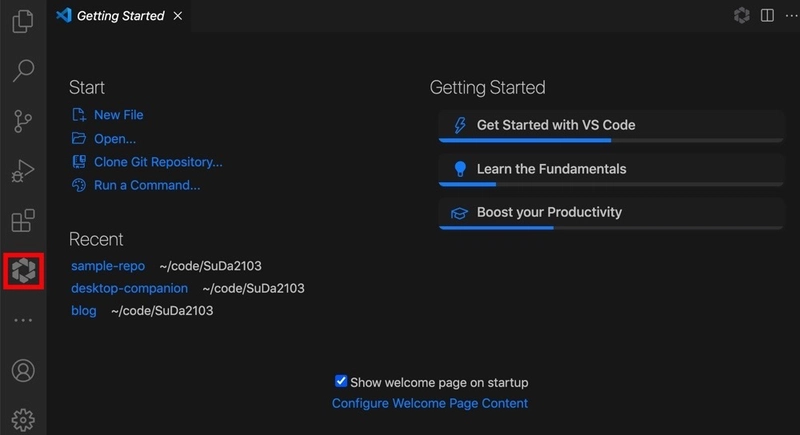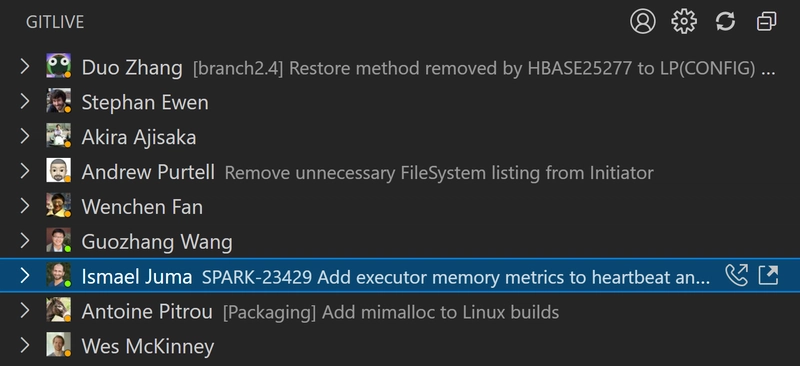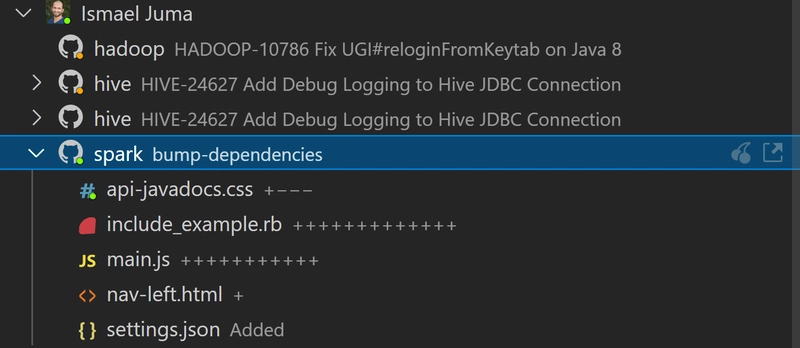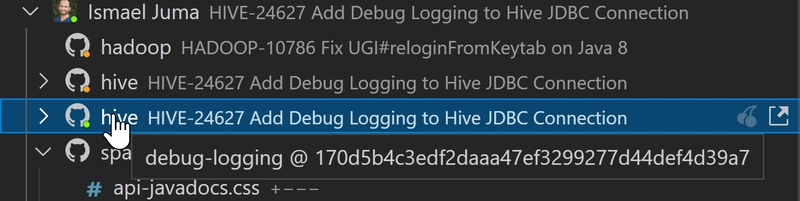如何在 VS Code 中查看你的队友在哪个分支上
当队友说“测试未通过”或“构建失败”时,你通常会问:“你在哪个分支上?”。以下是如何在不询问的情况下获得答案的方法:
在 VS Code 中,点击活动栏上的 GitLive 图标打开“团队”选项卡。
这将显示您的队友列表,包括他们是否在线(或离开)以及他们当前正在处理的问题。找到您感兴趣的队友,然后点击其头像左侧的箭头。
现在您将看到他们克隆的所有存储库,包括他们当前分支的名称!
注意:如果问题已连接到分支,您将看到问题名称,如果是这种情况,只需将光标悬停在问题名称上,就会出现一个工具提示,显示分支名称(甚至是提交哈希)。
还没有安装 GitLive 扩展?你可以在这里找到它,如果需要设置方面的帮助,请按照这里的说明操作。
链接:https://dev.to/gitlive/how-to-see-which-branch-your-teammates-are-on-in-vs-code-cb1 后端开发教程 - Java、Spring Boot 实战 - msg200.com
后端开发教程 - Java、Spring Boot 实战 - msg200.com